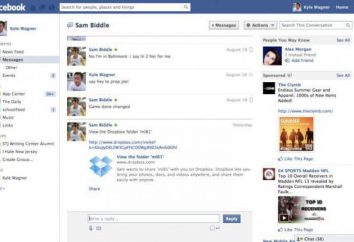I dettagli su come salvare la password memorizzata nel "Chrome"
A volte gli utenti di Internet, si pone la questione, come per salvare i salvati password nel "Chrome". Si è fenomeno abbastanza comprensibile, soprattutto tra coloro che non hanno la prima volta che il sistema operativo resetta a causa di eventuali virus. Vediamo come è possibile salvare la passvord. Questo è molto utile, soprattutto quando siete registrati su molti siti web.

guidato dalla domanda
Quindi, prima di come mantenere i salvati password nel "Chrome", vediamo come il browser funziona affatto con il soggetto di fronte a noi. Il fatto è che se non si capisce queste cose, e il lavoro sarà molto più difficile. V'è una possibilità e ha rimosso i dati salvati non possono essere recuperati in futuro.
Una volta stabilito un browser Internet, si dispone di tutte le impostazioni necessarie per memorizzare i dati che devono essere incluse di default. Così, in occasione della prima autorizzazione in un determinato sito vi verrà chiesto se si desidera salvare i dati di accesso e la password per questa pagina. Se si fa clic su "sì", allora non c'è bisogno di ricordare il tuo login e passvord ogni volta che si tenta di visitare il sito.
Tuttavia, se si sta pensando a come mantenere la password salvata nel "Chrome", si dovrebbe iniziare a sapere come abilitare salva. A volte, per qualche motivo (errori di sistema) si ferma il browser ricordi la tua passvord. Poi è necessario attivare manualmente questa funzionalità. Vai al menu principale "Chrome" – "Impostazioni" – "salvare le password". Con l'aiuto di polzunochka nella parte superiore dello schermo, si sarà in grado di regolare questa opzione. Vale a dire, attivare o disattivare. Ma ora parliamo più con voi su come mantenere la password salvata nel "Chrome".
sincronizzazione
Così, il primo modo per aiutare a mantenere tutti i tuoi segnalibri e passvord in atto dopo la reinstallazione del sistema operativo o di una nuova installazione del browser – è sincronizzare il tuo account.
Il fatto è che di recente in "google" si è deciso di creare questa funzione. Con l'aiuto del tuo account, qualsiasi utente può ripristinare i dati su qualsiasi computer in cui installare il browser omonimo. Così non sarà necessario preoccuparsi per l'integrità e la sicurezza dei dati. Al fine di rispondere alla domanda di come mantenere la password salvata nel "Chrome", vale la pena un po 'di scavo nelle impostazioni. Ci si deve selezionare "Impostazioni avanzate", e quindi selezionare la casella per "di salvare le password". Una volta che si sceglie di sincronizzare i dati dopo la reinstallazione, saranno tutti tornare ai loro posti. 
metodo antiquato
Quindi, se pensate che il metodo di cui sopra è un po 'imbarazzante, diamo un'occhiata a come mantenere la password salvata nel "Chrome" in modo che possa essere utilizzato ovunque e in qualsiasi momento, non importa dove ti trovi. Ancora più importante, nel browser di destra ed è disponibile on-line è stato impostato.
Molto spesso, si può vedere come gli utenti cercano il World Wide Web un luogo in cui vengono memorizzati i dati. Quindi, se non si è completamente pieno di fiducia "meccanizzazione", può ancora una volta essere al sicuro. Diamo un'occhiata a dove nel "Chrome" password salvate rimangono dopo il lavoro con loro.
Naturalmente, dovrà scavare un po 'sul drive di sistema. In genere, questo è "C". Dopo di che, trovare la cartella "locale". Lì, entrare in Google, e da lì a "UserData". Qui e memorizza tutte le password che un tempo sono state introdotte. Basta copiarli su supporti rimovibili, e scaricare il modo sopra descritto, se necessario. Questo è tutto. Tuttavia, a volte v'è la necessità di rimuovere alcuni dati. Capiremo come farlo. 
rimozione
Come faccio a cancellare una password salvata nella "Chrome"? Per iniziare è necessario inserire nelle impostazioni del browser. Nel "Salva password" trovare quello che deve essere ulteriormente rimosso. Lo si può trovare utilizzando la navigazione sui siti. Segnare il passvord necessario, quindi fare clic sul pulsante "Rimuovi". Attendere fino a quando il processo è terminato, allora è meglio per riavviare il browser. Questo è tutto.